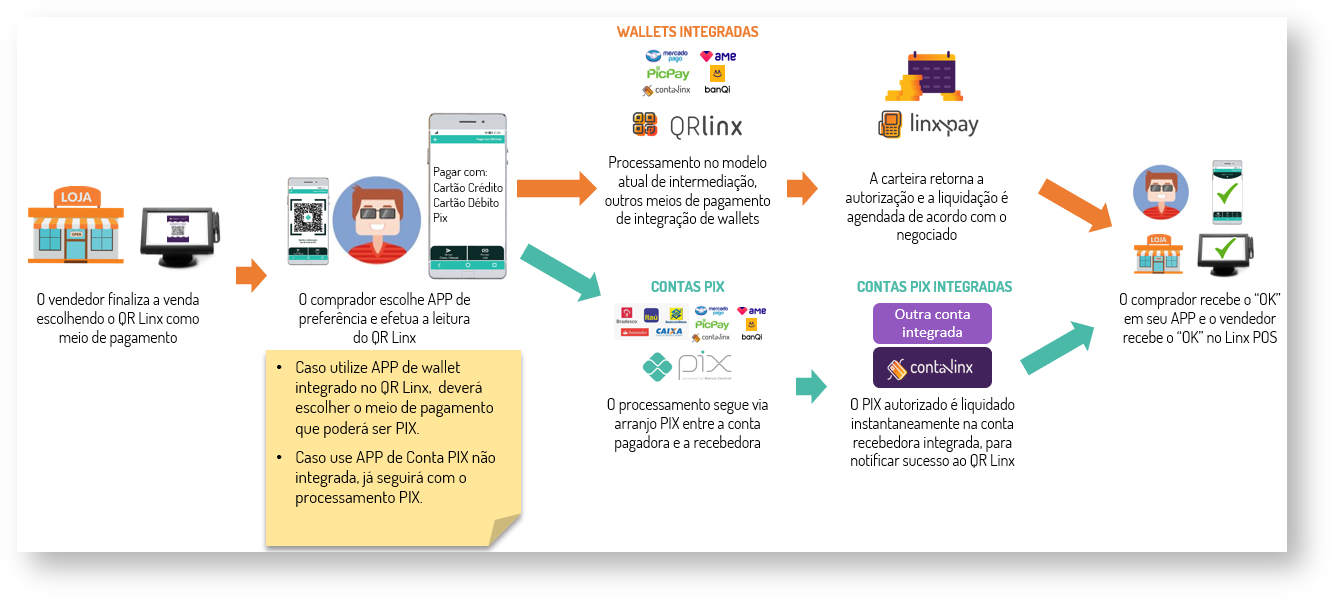1.No menu principal, acesse a tela de Vendas, insira o Vendedor e o informe os dados do Cliente; 2. Escolha ou bipe o Produto(F10) e sua respectiva quantidade. Em seguida, pressione a opção Pagamento (F3); 3. Na tela Pagamentos, para habilitar o QRLinx selecione a opção *** DIGITE AS PARCELAS ***; 4. Em seguida, selecione QRLinx no campo Tipo de Pagamento e pressione Finalizar (F2) para conclusão da venda; 5. Neste momento, será exibido QR Code para leitura do código de acordo com o aplicativo escolhido pelo cliente que está efetuando a compra. O consumidor terá 30 segundos para efetuar a leitura. Após esse período, o sistema confirmará se você deseja estender mais 30 segundos. Caso não seja concluído, o sistema fechará a janela do pagamento. Caso o sistema reconheça o pagamento, automaticamente ele concluirá o processo emitindo o documento fiscal; - Será possível efetuar a leitura do QR Code por meio de duas possibilidades: Leitura em tela ou impressão do QR Code.
| QR Code dinâmico em tela | QR Code dinâmico impresso no documento não fiscal. |
|---|
 Image Added Image Added
O estabelecimento apresenta o QRCode em tela do Linx POS para leitura do código de acordo com o aplicativo escolhido pelo cliente que está efetuando a compra. |
 Image Added Image Added
O estabelecimento apresenta a impressão QRCODE na bobina, para leitura do código.  Exceto para ambientes que utilizam ECF. Exceto para ambientes que utilizam ECF.
| Periféricos necessários:- Alinhamento integração com as automações para uso do código BR dinâmico.
- Hardware com visão cliente para apresentação do código.
| Periféricos necessários: - Alinhamento integração com as automações para uso do código BR dinâmico.
- Hardware para impressão do código.
|
6. Observe que na impressão do DANFE, a forma de pagamento está descrita como Outros. Após, será impresso uma via do comprovante do cliente, contendo as informações da wallet (QR Code).
|